RDP — протокол удаленного рабочего стола Windows
Начиная с Windows NT, предусмотрена поддержка протокола удаленного рабочего стола RDP (Remote Desktop Protocol). Соответственно, Windows 7 предлагает пользователю RDP 7 (доступно также обновление для Windows XP), Windows 8 — RDP 8 (доступно также для Windows 7 SP1). Возможности текущей версии, RDP 8, и будут рассмотрены.
Подключение к удаленному рабочему осуществляется с помощью приложения mstsc.exe, после ввода имени удаленного компьютера. Также в данном диалоге доступны параметры подключения.
Во вкладке «Экран» указывается разрешение удаленного рабочего стола (с возможностью включения полноэкранного режима), глубина цвета (до 32 бит).
В разделе «Локальные ресурсы» можно выбрать режим воспроизведения звука (на удаленном или текущем компьютере), включить запись аудио с удаленного рабочего стола. Также в этом разделе настраивается доступ к принтеру, локальному диску, дисководу, PnP-устройствам, портам.
Качество передачи данных регулируется во вкладке «Взаимодействие». Можно не только выбрать профиль подключения, но также самостоятельно определить параметры отображения: фон рабочего стола, сглаживание, визуальные эффекты, кэширование изображений. Все эти опции влияют на скорость передачи данных при удаленном доступе и способны существенно оптимизировать сетевой трафик.

Настройки безопасности доступны через компонент «Система» («Свойства системы» в Панели управления). Во вкладке «Удаленный доступ» можно разрешить подключения удаленного помощника, а также удаленные подключения к компьютеру. Проверка подлинности осуществляется на уровне сети. Также позволяется ограничить доступ, указав список разрешенных пользователей удаленного рабочего стола самостоятельно.

Таким образом, в штате Windows предусмотрен базовый инструментарий для работы с протоколом RDP. Но, как и предполагалось, расширенные настройки безопасности, поддержка мобильных платформ, презентационные функции пользователю не предлагаются.
Преимущества аренды удаленного рабочего стола в Cloud4box
Приняв решение купить удаленный рабочий стол на месяц, наши клиенты должны знать, что данная услуга предоставляется при условии аренды сервера. Он необходим для размещения рабочих столов сотрудников, доступ к которым будет надежно защищен современными технологиями на основе индивидуальных сертификатов.
Кроме индивидуальной защиты, заказ аренды виртуального рабочего стола в Cloud4box позволяет воспользоваться такими преимуществами:
- круглосуточная техническая поддержка в режиме 24/7;
- возможность установки любой офисной программы;
- настроенное резервное копирование.
Еще одним преимуществом услуг Cloud4box является возможность воспользоваться комплексным решением. Мы обеспечиваем не только защиту данных, но и услуги системного администрирования. Сотрудничество с нами позволяет не заключать договора с различными поставщиками услуг.
К преимуществам сотрудничества с Cloud4box можно отнести и лучшие цены в России. Цена удаленного рабочего стола будет доступна любой коммерческой организации, нуждающейся в сокращении затрат на покупку, обслуживание и обновление рабочих компьютеров и серверного оборудования.
Благодаря сотрудничеству с нами, ваши сотрудники станут максимально мобильными. Они смогут работать на благо компании прямиком из дома. Это обусловлено тем, что аренда виртуального рабочего стола позволяет организовать доступ к ресурсам компании в любой точке мира и с любого современного устройства.
Программы для подключения к другому компьютеру через интернет (удаленный доступ — это легко!)
Доброго дня!
Вообще, вопрос по подключению к рабочему (домашнему) компьютеру через сеть интернет стал сегодня достаточно популярным (вероятно, всё дело в эпидемии, и переходу многих сотрудников на удаленку. ).
Собственно, именно поэтому я и решил набросать эту небольшую заметку с одними из самых удобных инструментов для решения сего вопроса.
Разумеется, все «тонкости» по настройке подобного ПО я привести здесь не смогу — но многим это и не нужно. Решение же типовых задач для большинства — в нижеприведенном ПО крайне простое (не то, что было лет 10-15 назад).
Примечание : в общем случае нужно установить приложение сразу на оба компьютера (и на тот, к которому будете подключаться; и на тот, с которого будете подключаться). Затем, на одном из ПК посмотреть в приложении спец. ID и передать его на второй ПК — на нем ввести этот ID и подключиться.
Инструкция!
Как настроить удалённый доступ: подключение к рабочему столу, передача файлов и управление компьютером по Интернет
Удаленно подключайтесь к своему рабочему столу. Без медленной VPN-сети или ограничений сетевой безопасности.
«VPN отлично работает в открытых Wi-Fi-сетях», — никто и никогда так не скажет.
Wi-Fi в кафе. Общедоступный Интернет в отеле. Небезопасное подключение к информационной сети в аэропорте. Конечно, VPN-доступ к корпоративным системам у вас есть. Но что это за доступ? Работа с подключением через VPN в общедоступной сети Wi-Fi — это совершенно неэффективное сочетание.
Удаленная работа означает, что вам требуется доступ к файлам на сетевых дисках. И к программам с вашего рабочего стола в офисе. С TeamViewer вы получаете простую, доступную и безопасную альтернативу VPN. Таким образом, вы можете войти в систему, чтобы удаленно подключиться к своему настольному компьютеру откуда угодно.
В TeamViewer используются облачное сетевое сжатие и сквозное шифрование с 256-битными ключами RSA. Без VPN. В любой момент. Даже в общедоступной сети Wi-Fi, в мобильных точках доступа и через медленные соединения. TeamViewer позволяет вам эффективно работать в любом месте.

Что конкретно делать
Если у вас есть родители с компьютерами, установите им приложение TeamViewer и убедитесь, что оно работает: им выдаётся имя пользователя, приложение запускается и не вешает комп. Поставьте ярлык приложения на видное место, чтобы родители могли его найти в любой ситуации. На своём компьютере тоже поставьте TeamViewer.
Когда родителям потребуется компьютерная помощь, попросите их продиктовать вам код и пароль из их TeamViewer, введите его в своём TeamViewer, и у вас откроется их компьютер, будто вы сидите рядом.

Родителям нужно будет продиктовать вам 9 цифр Your ID и пароль — этого достаточно, чтобы вы могли соединиться с их компьютером.
Если у вас несколько компьютеров дома, установите на них какое-нибудь приложение с названием VNC Server, а на свой планшет — VNC Viewer. Теперь вводите во вьюер адреса ваших домашних компьютеров, и вы сможете управлять ими удалённо из другой комнаты. Адреса должны быть локальными, типа 192.168.0.2. О них ещё напишем.
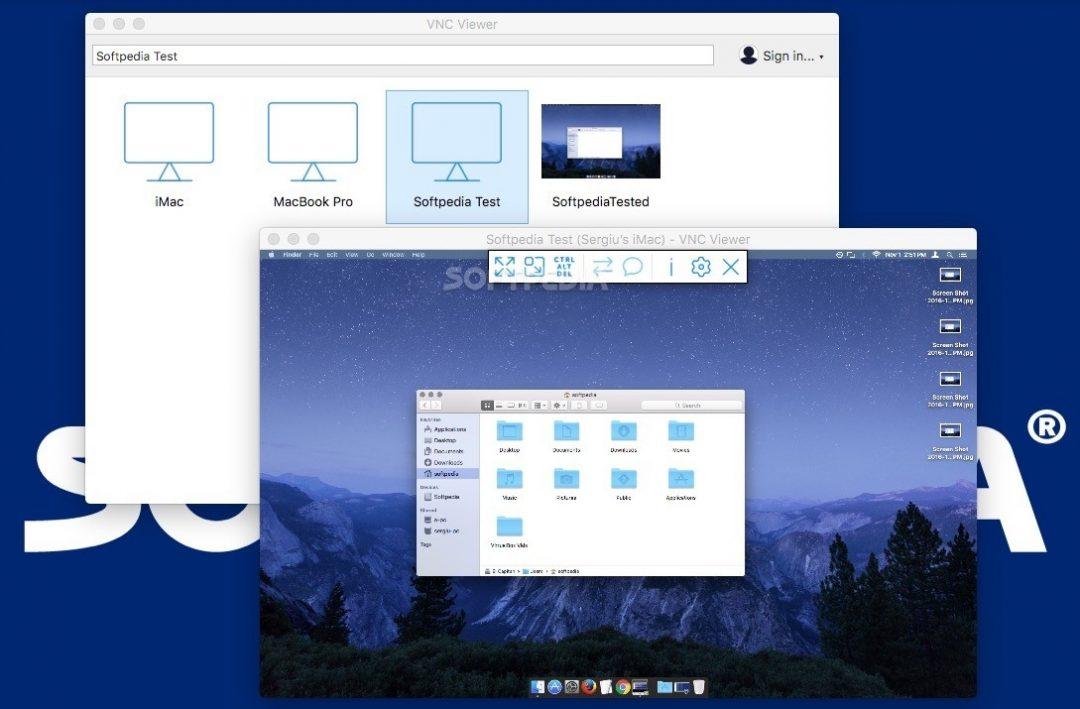
VNC Viewer — управляем всеми домашними компьютерами.
Если у вас есть Mac Mini, отключите его от монитора и поставьте на антресоль. Теперь с любого другого Mac в доме зайдите в «Сеть» — Ваш Mac Mini — нажмите кнопку «Общий экран. ». Введите логин и пароль от Mac Mini, и у вас запустится встроенная в Mac OS система удалённого доступа.
Если используете VNC или доступ через общий экран Mac, помните о такой особенности: эти протоколы работают только тогда, когда два компьютера могут напрямую дозвониться друг до друга через интернет. Если вы захотите залезть в свой удалённый компьютер извне домашней сети, вам придётся прокладывать до него особый маршрут. Как это сделать, мы ещё расскажем, а если вкратце — это непросто.
В «Яндекс Практикуме» можно стать разработчиком, тестировщиком, аналитиком и менеджером цифровых продуктов. Первая часть обучения всегда бесплатная, чтобы попробовать и найти то, что вам по душе. Дальше — программы трудоустройства.









